Let's Encrypt SSL certificaat aanvragen
Op alle mijn.host webhostingpakketten bieden wij de ondersteuning voor Let's Encrypt aan. Hiermee kun je kosteloos een certificaat voor je website aanvragen. Het gaat hierbij om een standaard certificaat, zodat de website goed functioneert onder een beveiligde verbinding.
In deze handleiding leggen wij uit hoe het Let's Encrypt certificaat geïnstalleerd kan worden op onze webhosting servers.
Er zijn twee methodes om een SSL certificaat aan te vragen, methode 1 is alleen voor reguliere hostingpakketten. Methode 2 is voor zowel reguliere hostingpakketten als hosting resellers.
Let op dat je enkel een gratis SSL certifcaat kan aanvragen als je ook over een hostingpakket beschikt. Als je alleen een domein bij mijn.host hebt en een hostingpakket extern, dan dien je het certificaat extern aan te vragen.
Methode 1: via het controlepaneel
Let op: deze methode is niet voor reseller hosting, ga dan naar methode 2. Via deze methode kunnen alle reguliere hostingpakketten een SSL certificaat aanvragen.
Stap 1
Log in op ons controlepaneel via mijn.host/cp. Ga vervolgens naar je hostingpakket, door op "Hosting" te klikken in de menubalk.
Stap 2
Klik op je hostingpakket en vervolgens op certificaten. Kies hier dan het domein waarvoor je een certificaat wilt aanmaken en klik op Certificaat aanmaken. Er verschijnt een popup. Kies in de dropdown voor "Gratis Let's Encrypt certificaat aanvragen". En selecteer de gewenste subdomeinen.
Indien je ook POP/IMAP accounts op onze server hebt, en je gebruikt in je mailclient als inkomende/uitgaande server bijvoorbeeld mail.***, selecteer deze subdomein dan ook, zo kan je mailclient probleemloos een beveiligde verbinding maken.
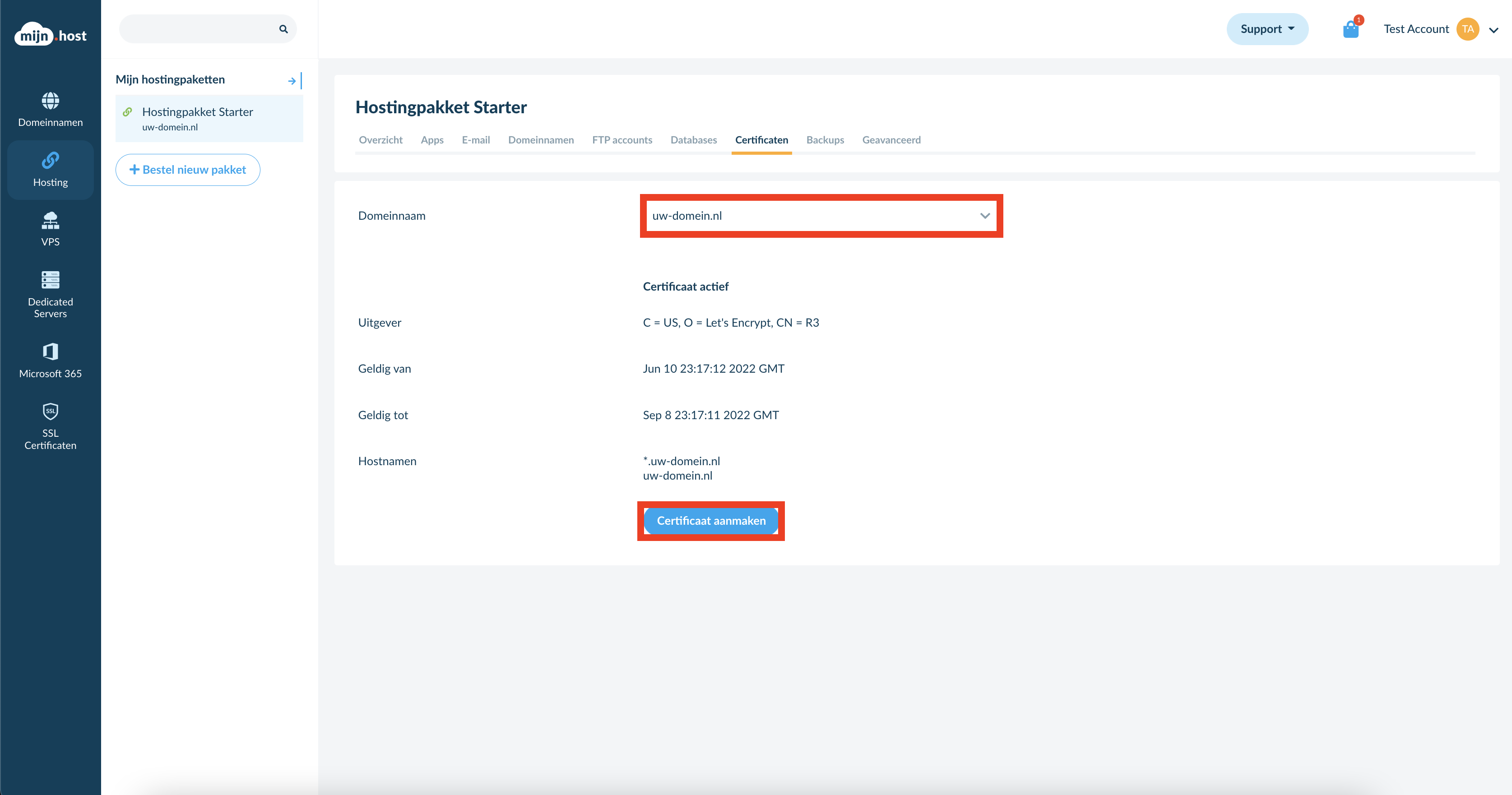
Methode 2: via DirectAdmin
Via deze methode vraag je een SSL certificaat aan via DirectAdmin. Deze methode is voor zowel reguliere pakketten als resellers.
Stap 1
Log in op ons controlepaneel via mijn.host/cp
Stap 2
Klik op je hostingpakket en vervolgens DirectAdmin openen.
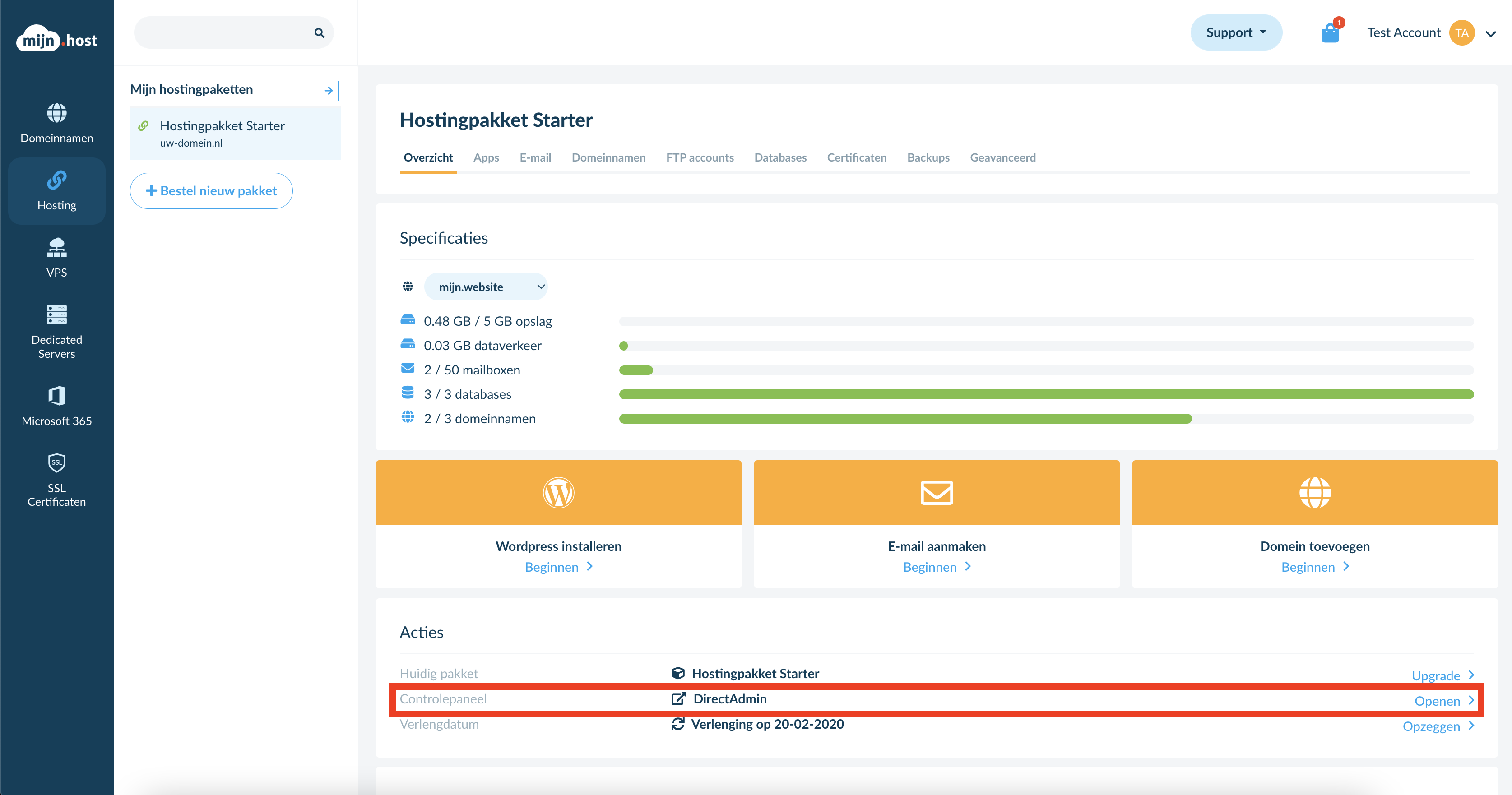
Stap 3
Binnen DirectAdmin ga je naar Account Beheer en dan SSL certificaten.
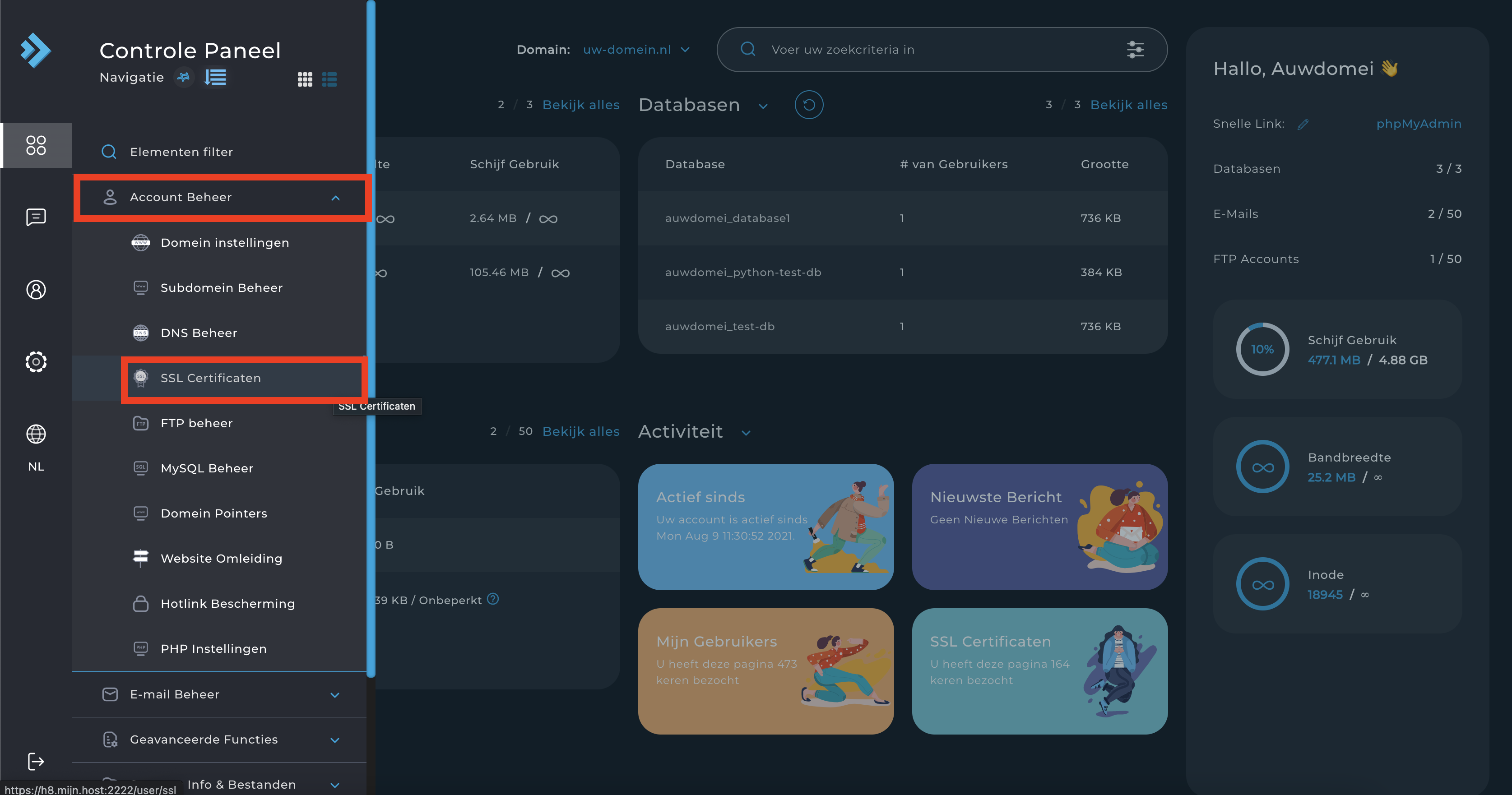
Stap 4
Klik vervolgens op Krijg automatisch certificaat van ACME Provider en vink de opties aan die je op je certificaat wil hebben. Advies: domeinnaam.tld, www.domeinnaam.tld, mail.domeinnaam.tld. Mocht je ook subdomeinen hebben zoals staging of test dan kan je die ook aanvinken.
Heb je na het aanvragen van een certificaat nieuwe subdomeinen gemaakt dan kan je de SSL aanvraag opnieuw doen en de subdomeinen aanvinken. Voer dezelfde stappen uit en vink dan de subdomeinen aan.
Klik op Opslaan om je SSL aan te maken. Je site en mail zijn nu beveiligd.
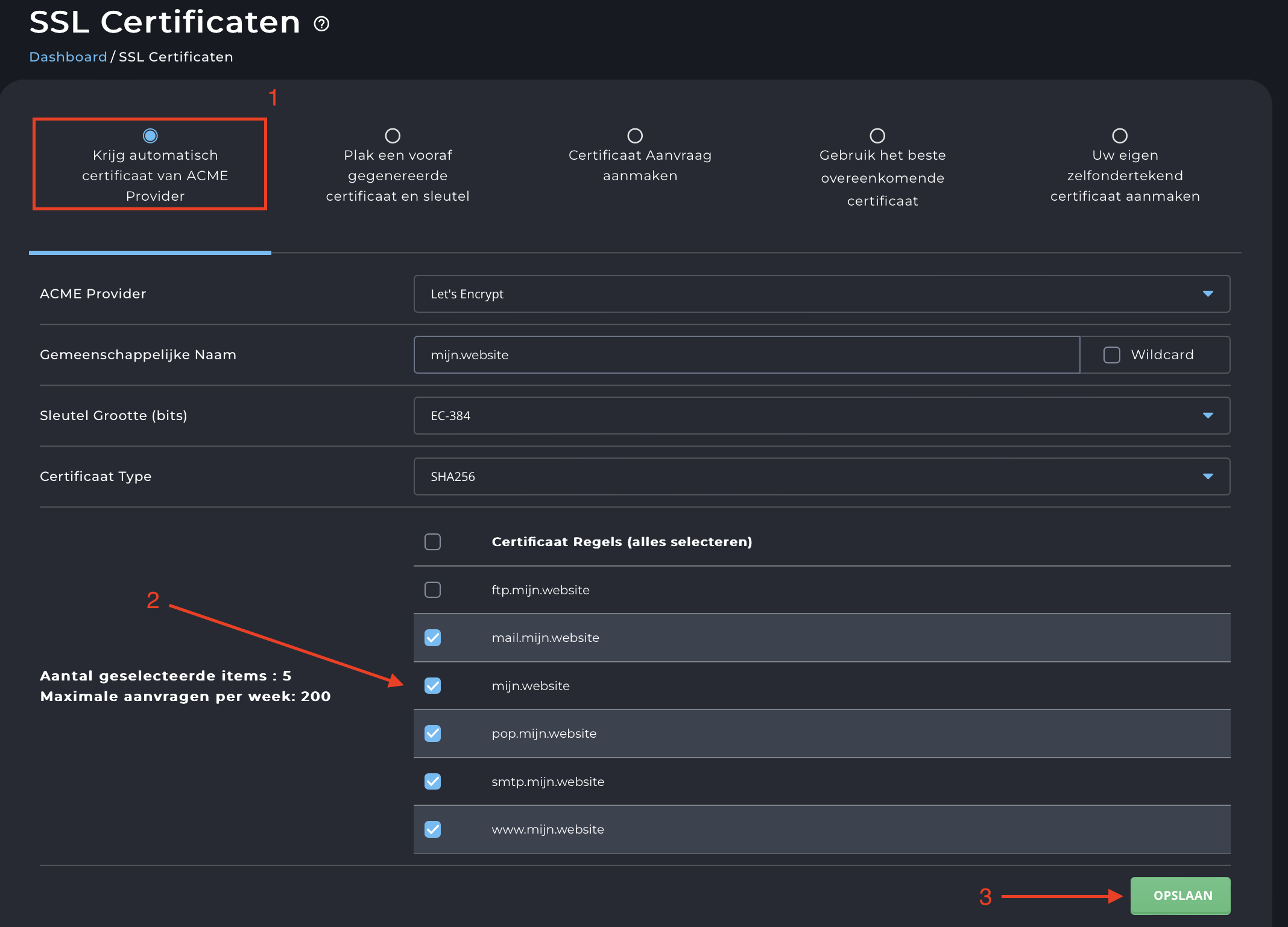
Optioneel: Het is ook mogelijk om hier een wildcard certificaat aan te vragen, klik daarvoor op het vinkje "Wildcard" achter de domeinnaam. Let op: de aanvraag van een wildcard certificaat zal enkel succesvol voltooien indien de domeinnaam bij ons staat geregistreerd. Of ingeval van een externe domeinnaam dienen de nameservers zijn ingesteld met de nameservers van het hostingpakket. Vanwege de gevoeligheid met vernieuwen adviseren we "normale certificaten"
Vragen?
Mocht je na aanleiding van dit artikel nog vragen hebben? Neem gerust contact op met onze supportafdeling.